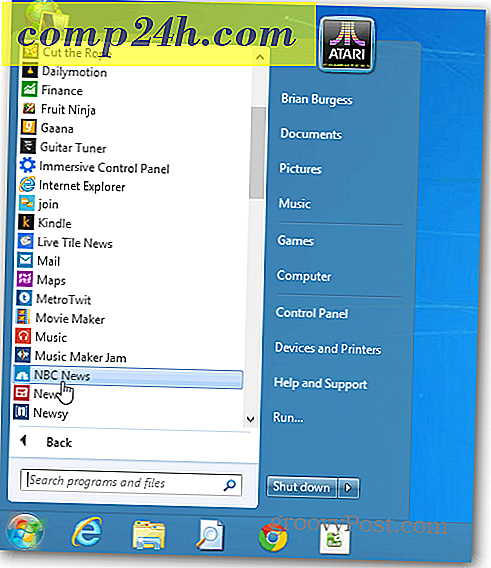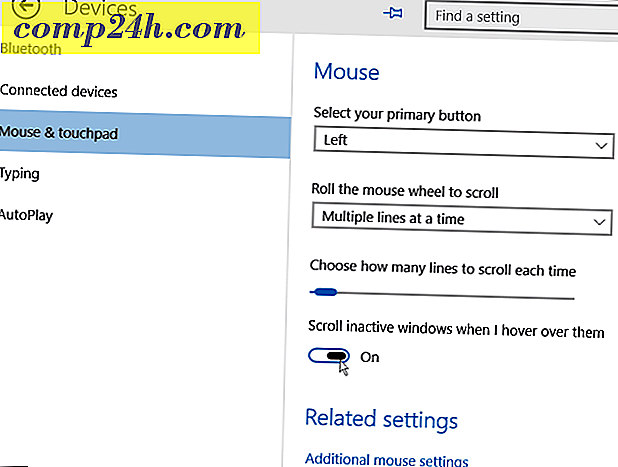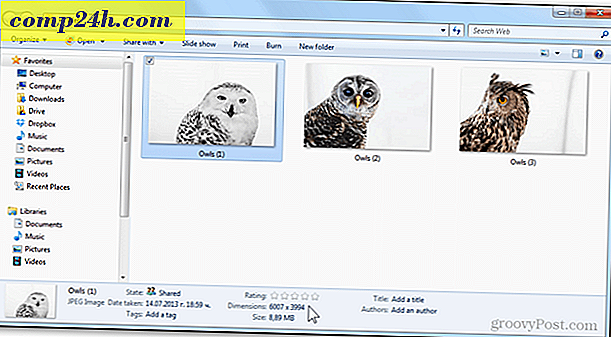विंडोज 10 युक्ति: नियंत्रण कक्ष और अन्य परिचित विंडोज 7 उपकरण खोजें
विंडोज 10 इंटरफेस, जबकि सहज ज्ञान युक्त है, यदि आप विंडोज 7 से आ रहे हैं तो इसका उपयोग करने में थोड़ा सा समय लगता है। आपको सेटिंग्स या फीचर्स को खोजने में कठिनाई हो सकती है, जिन्हें आपको विंडोज़ को ट्विक करने के लिए जरूरी है।
अच्छी चीजें यह है कि परिचित नियंत्रण कक्ष और अन्य पारंपरिक व्यवस्थापक सुविधाएं अभी भी उपलब्ध हैं, और उन्हें ढूंढना आसान है।
छिपे हुए त्वरित एक्सेस मेनू के माध्यम से विंडोज 10 में परिचित उपयोगिताएं
यदि आप विंडोज 8.1 उपयोगकर्ता थे, तो आपको पहले से ही पावर उपयोगकर्ता मेनू (जिसे वास्तव में क्विक एक्सेस मेनू कहा जाता है) के रूप में संदर्भित किया जाना चाहिए। इसे विंडोज 10 में एक्सेस करने के लिए, स्टार्ट बटन पर राइट-क्लिक करें और आपको विंडोज 7 में उपयोग की जाने वाली कई परिचित अंतर्निर्मित यूटिलिटीज का मेनू दिखाई देगा - जिसमें कंट्रोल पैनल भी शामिल है ।
या यदि आप कीबोर्ड-कुंग फू व्यवसायी से अधिक हैं, तो आप इसे लाने के लिए कुंजी कॉम्बो: विंडोज कुंजी + एक्स का उपयोग कर सकते हैं।
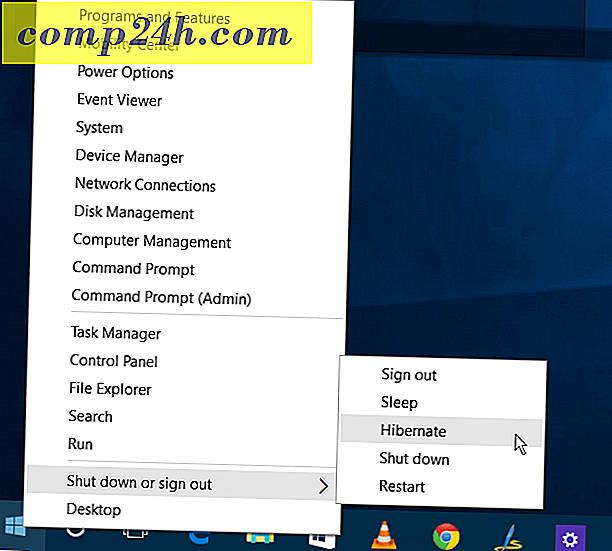
जबकि आप विंडोज 10 में नए सेटिंग्स ऐप के माध्यम से इन सुविधाओं में से कई तक पहुंच सकते हैं, ये परिचित उपकरण तब तक आसान हो जाते हैं जब तक आप नए ओएस के लिए अनुकूल नहीं हो जाते।
ये सभी डेस्कटॉप पर खुले हैं जैसे कि आप का उपयोग किया जाता है, न कि एक सार्वभौमिक ऐप में जिसे आप परिचित नहीं हैं। नीचे दिए गए उदाहरण में मैंने कंट्रोल पैनल, कमांड प्रॉम्प्ट और डिवाइस मैनेजर लॉन्च किया। और यदि आप सोच रहे हैं - हाँ वे सभी अभी भी वही काम करते हैं जैसा उन्होंने पहले किया था।

यह संभवतः यह मानना सुरक्षित है कि भविष्य में कुछ बिंदुओं पर पुरानी शैली की विशेषताओं को प्रतिस्थापित किया जाएगा। लेकिन कुछ परिचित मित्रों को देखना अच्छा लगता है जिनका उपयोग आप आसानी से करने में मदद करने के लिए करते हैं।
ध्यान दें कि यह मेनू भी आपके सिस्टम को कम करने का एक और तरीका प्रदान करता है। और, यदि आप अपने पीसी को हाइबरनेशन मोड में रखना चाहते हैं, तो आलेख देखें: विंडोज 10 में हाइबरनेट मोड को कैसे सक्षम करें।